首先,我们按住win+R组合键打开Win10自带的【运行】窗口,输入命令:netplwiz,点击【确定】按钮打开用户帐户对话框。

在用户选项卡框中可以看到“要使用本计算机,用户必须输入用户名和密码”,将前面的勾去掉,点应用。

在弹出的自动登录对话框中输入用户名和密码点击确定,重启后再登录系统就无需输入用户密码了。

如果在第二步里没有出现那个勾选,那么还需要修改下注册表:
在运行框输入命令:regedit,按确定,打开注册表编辑器。

5
依次找到:HKEY_LOCAL_MACHINESOFTWAREMicrosoftWindows NTCurrentVersionPasswordLessDevice
双击右侧的DevicePasswordLessBuildVersion选项,把值改成0,按确定。
然后再次打开用户帐户对话框的时候就会看到那个勾选了。


原创文章,作者:admin,如若转载,请注明出处:https://alay.cc/397.html
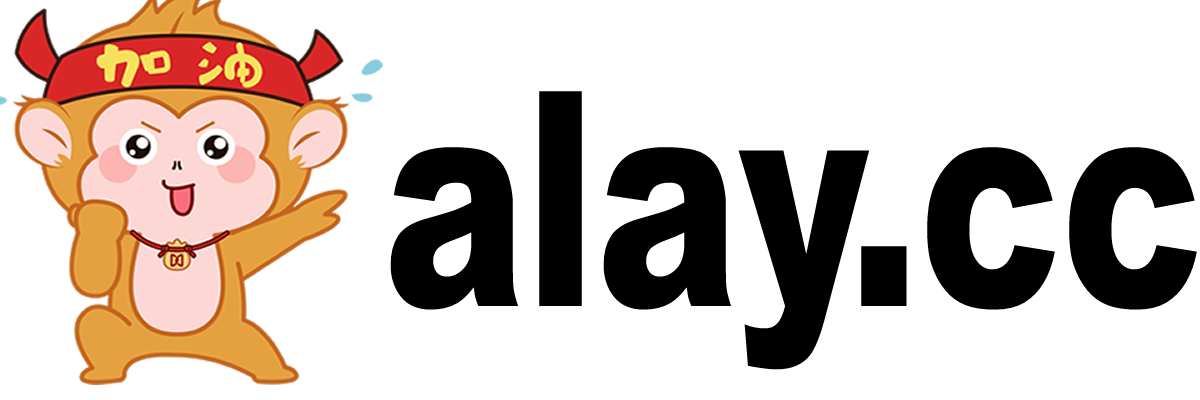
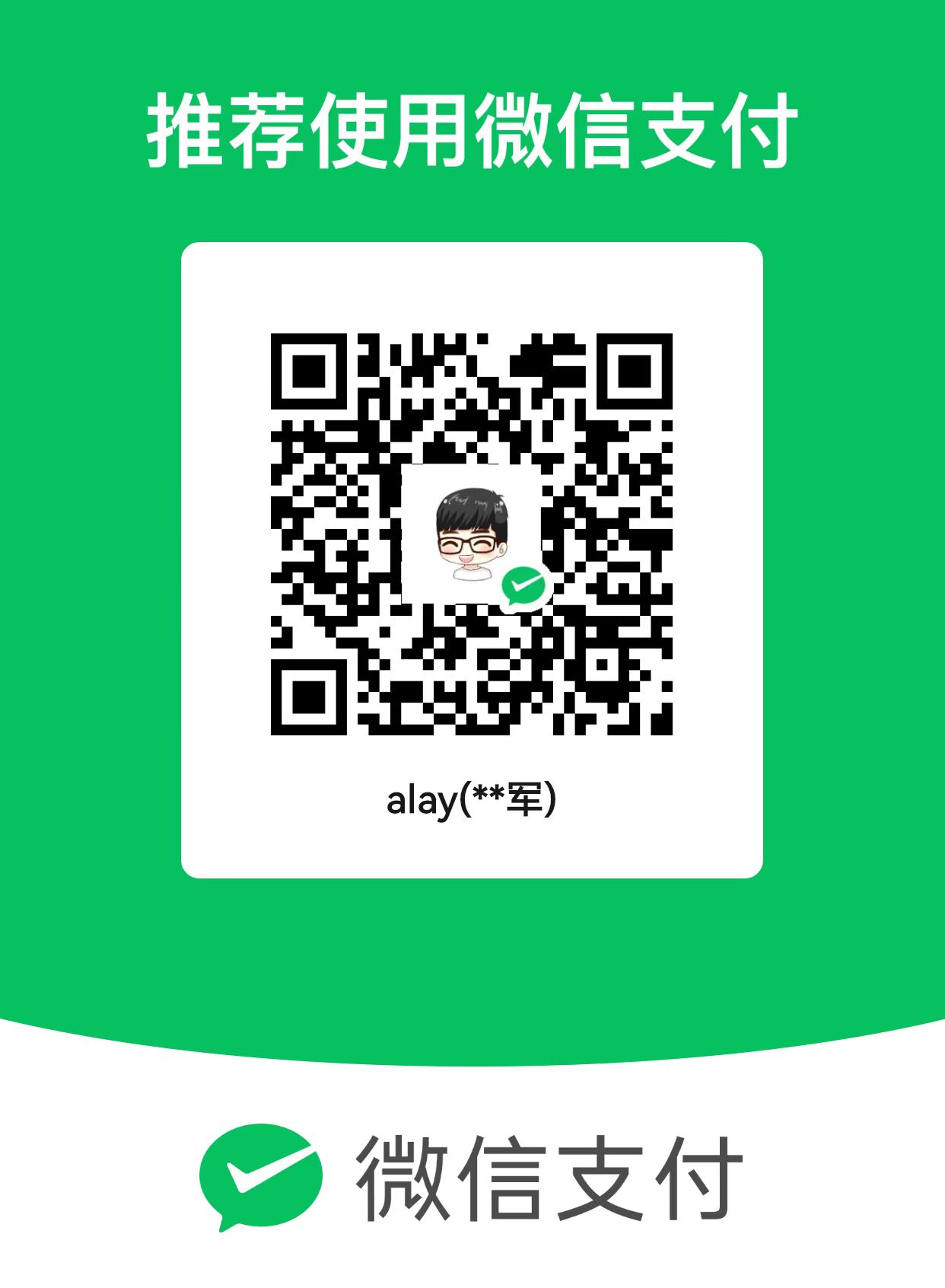 微信扫一扫
微信扫一扫  支付宝扫一扫
支付宝扫一扫